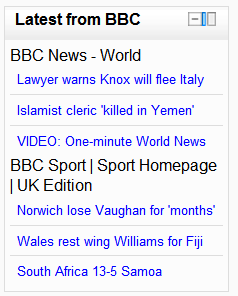リモートRSSフィードブロック
- ブロックを管理する
- ブロック設定
- 活動
- 活動結果
- 管理者ブックマーク
- 管理
- ブログメニュー
- ブログタグ
- カレンダー
- コメント
- コミュニティファインダー
- コース修了ステータス
- コース概要
- コース/サイト概要
- コース
- フィードバック
- Flickr
- グローバル検索
- HTML
- 最新のお知らせ
- 最新のバッジ
- 学習プラン
- ログイン
- ログインユーザー
- メインメニュー
- メンティー
- ナビゲーション
- ネットワークサーバー
- オンラインユーザー
- 人
- プライベートファイル
- 小テスト結果
- ランダム用語集
- 最近の活動
- 最近のブログエントリ
- リモートRSSフィード
- フォーラムを検索する
- セクションリンク
- 自己完結
- 社会活動
- タグ
- 今後のイベント
- YouTube
- ブロックFAQ
RSSフィードブロックを使用すると、外部WebサイトからのRSSフィードをMoodle内に表示できます。他のサイトの情報(ニュースの見出しや最近追加された文書など)が変更されると、ブロックは更新されて最新の情報が表示されます。
既存のリストから1つ以上のRSSフィードを選択してコースに追加できます。サイトとコースのホームページは、RSSフィードブロックを配置する一般的な場所です。
RSSフィードブロックの設定
RSSフィードブロックを追加したら、リモートニュースフィードブロックの編集アイコンを選択します。デフォルトでは、[ このブロックを設定 ]タブが開きます。
- 各リンクの説明を表示しますか?
- ドロップダウンメニューから[Yes]または[No]を選択して、ブロックに各記事の説明を表示するか、記事のタイトルのみを表示するかを決定します。タイトルと説明の両方が外部フィードによって生成されます。
- ブロックごとに表示する最大エントリ数
- 表示する記事数を決定します。最新のものが最初に表示されます。
- 利用可能にするフィードを選択してください
- このブロックに表示する各フィードの横にあるチェックボックスをオンにします。分割したい場合は、RSSフィードブロックのインスタンスを複数持つことができます。
- タイトル
- ブロックのタイトルを入力してください。この空白のままにすると、RSSフィードからタイトルが取得されます。1つのブロックに複数のフィードがある場合、混乱を招く可能性があります。
- リンクを表示しますか?
- 各記事の見出しは記事全体にリンクしている必要がありますが、利用可能な場合は元のサイトへのリンクも表示できます。
- チャンネルの画像を表示しますか?
- 一部のフィードでは、利用可能な場合に表示することを選択できる元のサイトからの画像またはロゴが提供されています。
すべてのRSSフィードを追加/管理する
MoodleサイトのすべてのRSSフィードは、RSSニュースフィード編集メニューの[すべてのフィードを管理 ]タブで管理できます。サイト管理者は他のロールにこのタブを使用する許可を与えることができます。このタブはMoodleサイトのすべてのコースで表示するために選択することができるRSSフィードのリストを作成します。
表示されたスペースにRSSフィードのURLアドレスをコピーして貼り付ける(または入力する)。これは生成サイトの実際のRSSページアドレスです。例えば、以下はMoodle RSSフィードアドレスです: http : //moodle.org/rss/file.php/1/1/forum/1/rss.xml
カスタムタイトルを追加すると、生成元サイトで提供されているものに置き換わります。フィードURLが正確であることを確認するための検証ツールが含まれています。
チェックすると、共有フィードチェックボックスはMoodleサイトの全コースでフィードを利用できるようにします(必ずしも表示されるわけではありません)。これは、たとえば、大学に入学しているMoodleコースに関係なく、すべての学生にとって関心のある緊急アナウンスメントフィードが大学にある場合に役立ちます。フィードが単一のコースにのみ関心がある場合は、チェックを外したままにします。
[ 追加 ]ボタンをクリックしてフィードを送信します。
サイト管理設定
RSSフィードブロックには、 設定>サイト管理>プラグイン>ブロック> RSSクライアントで管理者が変更できる設定がいくつかあります 。
- block_rss_client_num_entries - ブロック内に表示されるフィードごとに表示するデフォルトのエントリ数。実際にコースにブロックを設定したときにこれをオーバーライドすることができます。
- block_rss_timeout - Moodleによるフィードの再読み込みの間隔(分)。混雑しているサイトへのフィードには読み込みに時間がかかるものがあるため、コースページの読み込みが遅くなる可能性があります。したがって、この時間をかなり長く設定するのが賢明です。したがって、時々あなたのコースの訪問者だけが遅いリモートサーバの犠牲になります。時間はここ数分です。